各位好!这篇文章主要是给大家详细描述关于“雷神笔记本怎么重装系统win10”的核心内容以及“雷神游戏本重装系统”的相关信息 , 希望对您有所帮助 , 请往下看 。
雷神笔记本电脑作为笔记本众多品牌之一,深受广大用户的喜爱 , 但很多用户还不清楚该雷神笔记本如何重装系统 , 那么今天 , 小编就把雷神笔记本重装系统win10的步骤分享给大家 。
工具/原料:
系统版本:windows10系统
品牌型号:雷神笔记本911 Targa曜蓝版
软件版本:装机吧一键重装系统软件v11.5.44.1230
方法/步骤:
借助装机吧工具在线给雷神笔记本安装系统:
1.给电脑自行下载安装并运行装机吧一键重装系统软件 , 鼠标点击软件界面上的系统重装选项 , 进入下一步 。
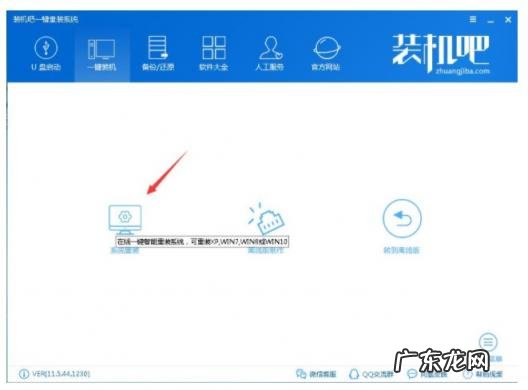
文章插图
2.接着软件会自动进行系统环境检测 , 完毕后点击下一步按钮 。
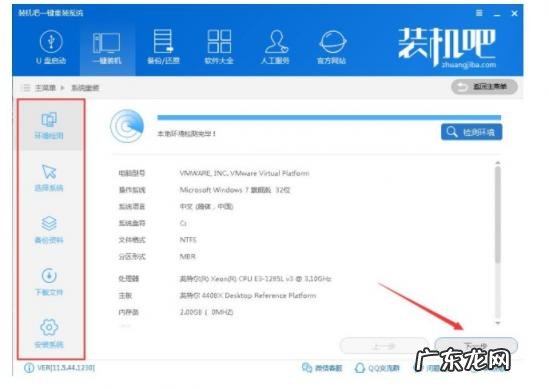
文章插图
3.点击win10系统 , 我这里选择的是64位 , 接着点击安装此系统按钮 , 进入下一步 。
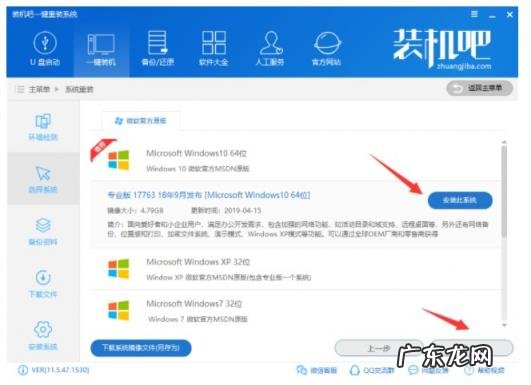
文章插图
4.勾选需要备份的文件 , 点击下一步继续 。

文章插图
5.然后装机吧软件会自动开始下载win10系统并做相应的备份工作 。
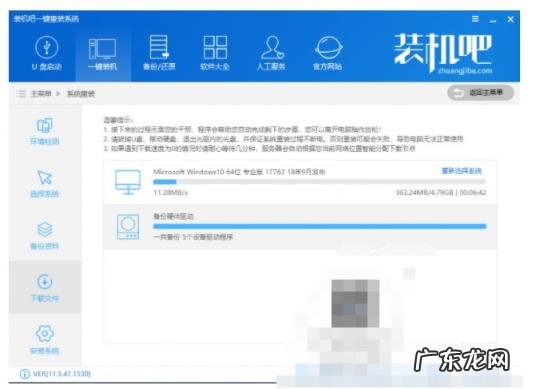
文章插图
6.点击立即重启按钮 , 进入下一步 。
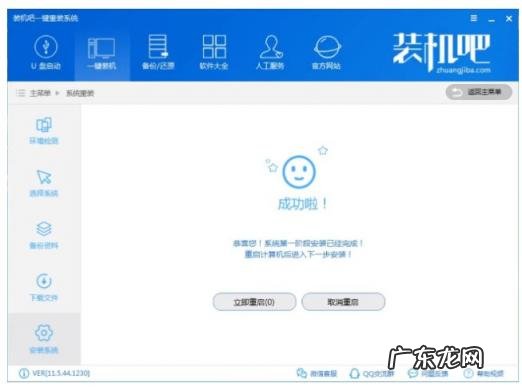
文章插图
7.电脑重启后自动进入pe系统 , 这时装机吧工具会自动运行并识别win10系统镜像 , 点击安装系统按钮即可 。
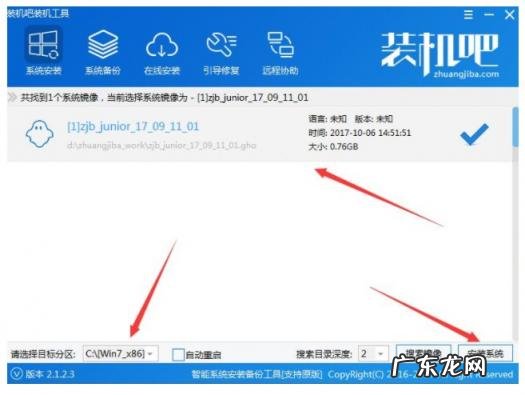
文章插图
8.一段时间的等待后 , win10系统安装完成 , 顺利进入系统桌面中 。
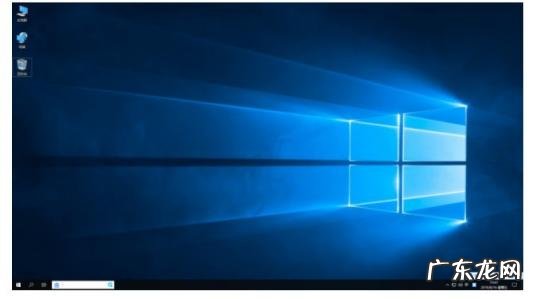
文章插图
9.目前装机吧一键重装系统工具已经出来新版本 , 新版本的操作更加简单 , 只需在线重装界面选中需要安装的系统 , 然后就可以耐心等待软件全自动完成所有安装步骤即可 。 有需要的网友可去下载安装使用 。
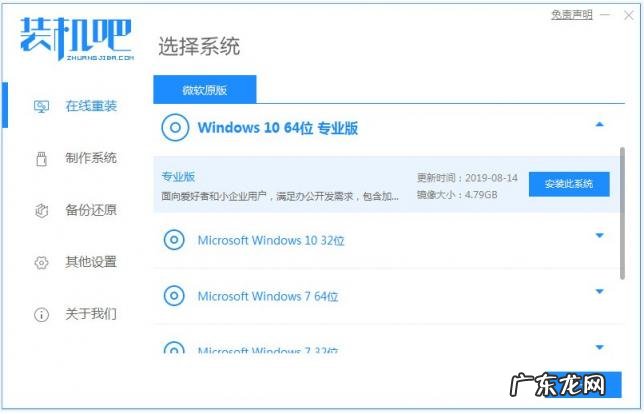
文章插图
【雷神游戏本重装系统 雷神笔记本怎么重装系统win10】总结:
以上就是小编介绍的雷神笔记本重装系统win10的步骤啦 , 希望能帮助到大家 。
- 仓库里都有什么 重启之极海听雷十一仓隐藏着怎样的秘密
- 雷霆传奇手游 烈火雷霆传奇
- 赛尔号王雷伊技能 赛尔号雷伊技能有哪些
- 天天酷跑机甲云豹和雷霆领主 天天酷跑飞天云豹好吗
- 伤湿止痛膏 雷允上伏湿膏功效效果
- 伏湿膏男女都能用吗 雷允上伏湿膏好不好使
- 雷克萨斯混动车型rx450h 老款雷克萨斯rx450h参数
- 重启之极海听雷第二季雷城到底有什么 《重启之极海听雷》中雷城在哪?雷城是一座什么样的城呢?
- 二手雷克萨斯es200值得买吗 雷克萨斯es200豪华版测评
- 僵尸 迅雷下载 僵尸之地下载 下载
特别声明:本站内容均来自网友提供或互联网,仅供参考,请勿用于商业和其他非法用途。如果侵犯了您的权益请与我们联系,我们将在24小时内删除。
